稿定设计破解版免VIP是一款强大的图片制作平台,它为用户提供了多种图片视频设计服务,你可以自由上传图片,它可以兼容JPG、PNG等多种格式,并提供了智能抠图、图片编辑、快速拼图、剪裁旋转等多种功能,让你可以快速制作出各种高品质的设计图稿,欢迎各位有需要的用户前来下载使用!
稿定设计破解版免VIP不仅可以处理图片,还支持对视频进行编辑,剪裁、拼接、自由添加字幕等,软件内还包含了上万种精选素材模板,用户可以免费使用,一键导入,轻松制作各种图文视频内容,无论是企业营销、校园学习还是电商、个体经营全都可以轻松满足需求,感兴趣的朋友千万不要错过!
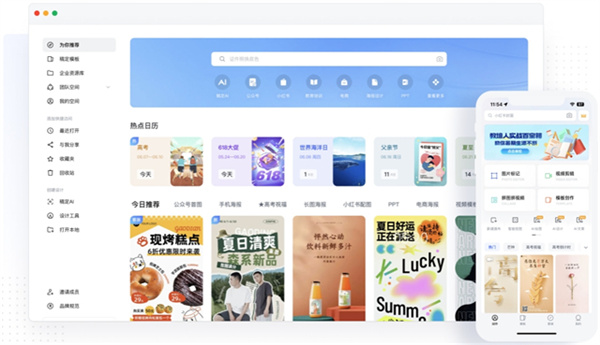
软件特色
1、多彩标签
不同颜色、不同场景、不同样式,让产品自己讲故事
2、精品模版
产品展示、详情对比、活动宣传、二维码名片···让图片瞬间高大上
3、个性元素
品牌水印、彩色箭头、自由涂鸦、特效文字、热门贴纸……让信息亮爆朋友圈
4、分享社区
设计培训、营销技巧、大咖指导、代理交流···让你bigger than bigger
软件亮点
1、稿定设计软件可以设计多种样式的海报,可以在软件设计视频海报
2、可以在软件设计GIF海报,您可以远程一个作品,也可以在软件选择符合自己使用的GIF模板
3、软件提供很多引导效果,打开软件就知道如何设计
4、支持图片添加,可以在软件添加二维码图片,可以在软件上传自己的图片
5、提供非常多的元素添加,可以添加动态的元素到海报上显示
6、支持GIF添加,在元素界面可以找到GIF图添加到海报模板上
7、软件提供抠图功能,可以在软件界面直接抠图,可以获取需要的图像内容
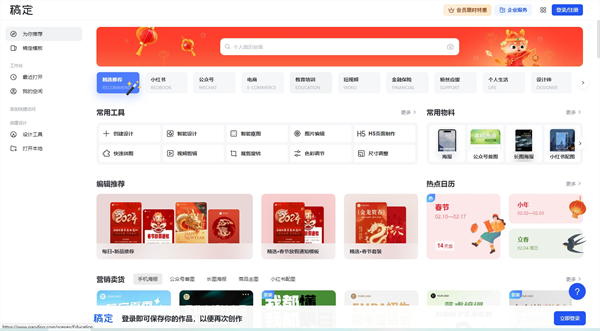
稿定设计破解版免VIP功能介绍
【链接转换工具】
1、淘宝PC转手机链接工具
快速生成淘宝/天猫无线端链接。
2、代码/图片替换预览工具
一键更新装修代码内的图片链接,快速换新图。
【装修工具】
1、淘宝/天猫无线热区工具
快速设置无线端图片热区跳转链接工具。
2、电商通用热区工具
快速设置链接跳转、热区数量、范围,支持淘宝/天猫/京东/1688平台。
【设计工具】
1、智能抠图
3秒快速抠图换背景,连头发丝都被抠的明明白白。
2、一键生成海报
想做海报没灵感?一键快速帮你生成各种风格海报。
3、在线PS
包含绝大多数PS的功能,支持psd、xd、sketch、raw等高级格式。
4、在线拼图
包括模板拼图、图片拼接、蒙太奇、形状拼图、趣味拼图等。
【布局代码工具】
1、轮播工具
全屏轮播Banner,让你的海报动起来。
2、淘宝/天猫导航CSS编辑器
导航条CSS样式代码生成工具,时刻预览调整效果。
3、淘宝/天猫布局代码工具
快速布局PC端店铺装修展示内容,满足个性化制作需求。
4、全屏店招工具
淘宝/天猫全屏店招生成工具,设计好的店招素材来这边转代码。
5、京东自定义布局工具
京东平台店铺装修个性化制作,拖拉拽点,装修页面即可呈现。
【稿定抠图】
1、画几笔,3秒稿定透明背景
想保留的标记蓝色,想去除的标记红色,人工智能自动在线抠图。
2、换背景,一键选色自由切换
图片换背景,操作更简单,去掉图片底色更快速。
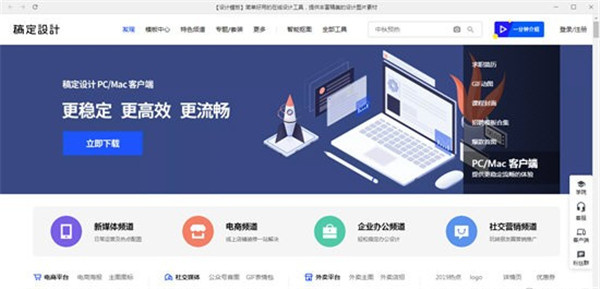
稿定设计破解版免VIP使用说明
打开稿定设计电脑版并登录。输入账号和密码后,点击登录。
1、选择模板
可以浏览图片、视频、H5、PPT等各类模板。以图片为例,输入关键词后点击搜索,选择所需模板并点击“开始制作”进入编辑页面。
2、编辑制作
编辑页面操作简单,可以修改元素内容、颜色和大小等。若需替换素材,点击左下角的“我的”,选择并上传所需素材,然后添加到设计中。
3、添加文字和调整设计
可以添加文字并选择喜欢的样式,同时在画布上调整文字的字体、大小和颜色等参数。还可以调整设计背景颜色、尺寸等,使作品符合需求。
4、导出文件
完成设计后,点击右上角的“下载”按钮,选择所需的导出格式(如jpg、png、pdf、ppt等),然后下载文件。
5、分享、演示或下载
若需要,可以点击右上角的三个点图标进行分享、下载或演示等操作。
稿定设计破解版免VIP常见问题
一、如何抠图换背景?
抠图是图片处理最常用的操作之一。不管是处理电商素材,还是新媒体配图,抠图在日常生活中的需求可以说是无处不在。
但是PS抠图换背景不仅麻烦效率还低,那怎样抠图换背景更好更快呢?今天稿定设计就带来了一个抠图换背景教程,教大家如何快速完成抠图。
1、在稿定抠图上传需要换背景的图片。
2、使用蓝色笔刷,画在想要保留的部分;使用红色笔刷,画在想要剔除的部分。
3、如果有进一步的需要,可以加个背景色,让效果更清晰。现在在线抠图换底色就完成啦!
错误示范注意:请勿在图片中大面积地涂抹,可能会导致识别效果不佳!
二、字间距和行间距如何调整?
相信很多朋友在利用稿定设计中,会遇到字间距和行间距太宽或太窄的现象,严重影响了美观度,这时候就要对字间距和行间距调整,而且稿定设计字间距调整和稿定设计行间距调整是在同一处进行处理的,非常方便。让我们一起来看看字间距和行间距如何调整的具体操作方法吧!
1、选中文字
2、点击右侧【行间距】或【字间距】可用鼠标拉动横轴,也可直接输入数值调整。



















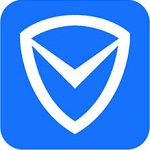


























 浙公网安备 33038202002266号
浙公网安备 33038202002266号